Como remover ponto e vírgula de células no excel
Você pode usar a seguinte fórmula para remover ponto-e-vírgula do texto em uma célula no Excel:
=SUBSTITUTE( A2 , ";", "")
Esta fórmula específica remove todos os pontos e vírgulas do texto na célula A2 .
O exemplo a seguir mostra como usar esta fórmula na prática.
Exemplo: como remover ponto e vírgula de células no Excel
Suponha que temos a seguinte lista de valores de texto no Excel:
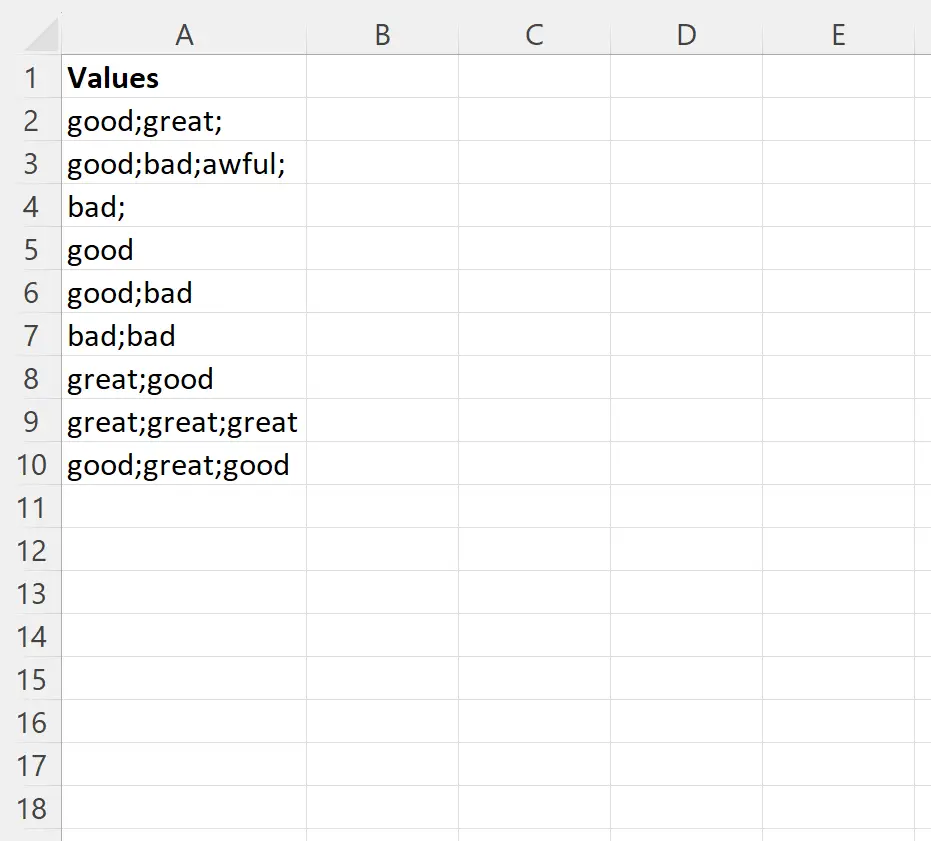
Suponha que queiramos remover o ponto-e-vírgula do texto em cada célula da coluna A.
Para fazer isso, podemos digitar a seguinte fórmula na célula B2 :
=SUBSTITUTE( A2 , ";", "")
Podemos então clicar e arrastar esta fórmula para cada célula restante na coluna B:
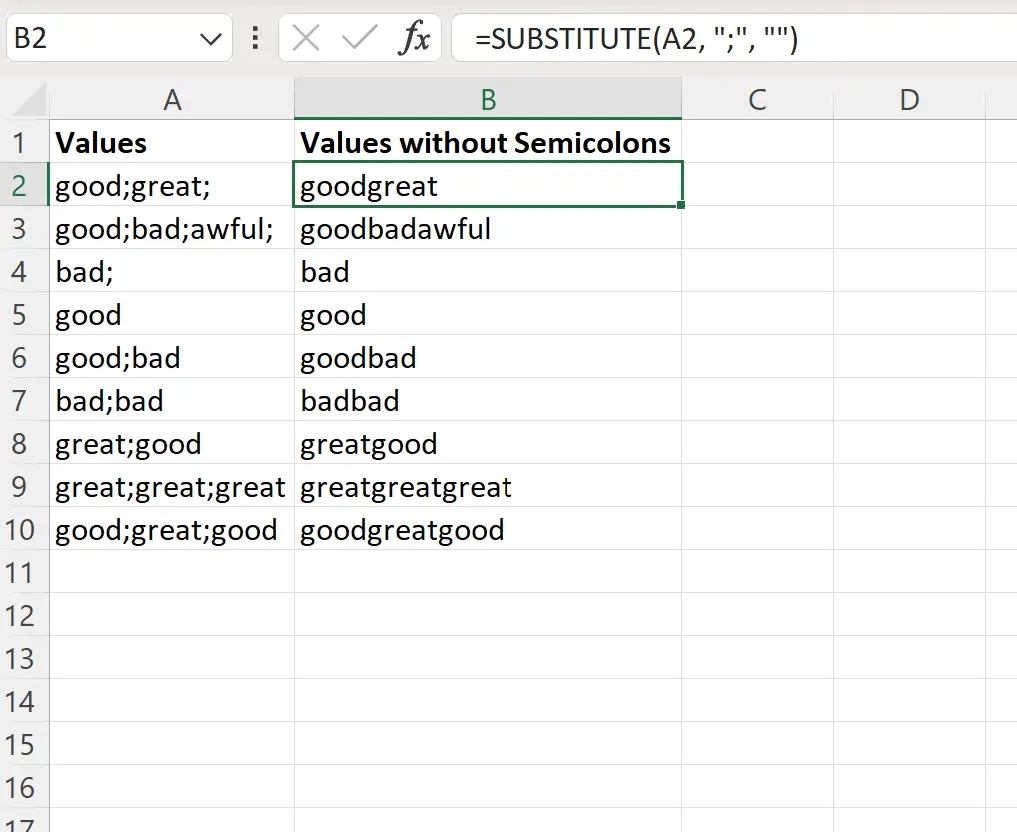
A coluna B exibe cada valor de texto na coluna A com o ponto e vírgula removido.
Se você quiser substituir o ponto e vírgula por um valor diferente, poderá especificar esse valor na função SUBSTITUTE .
Por exemplo, você pode usar a seguinte fórmula para substituir cada ponto e vírgula por um espaço:
=SUBSTITUTE( A2 , ";", " ")
A captura de tela a seguir mostra como usar esta fórmula na prática:
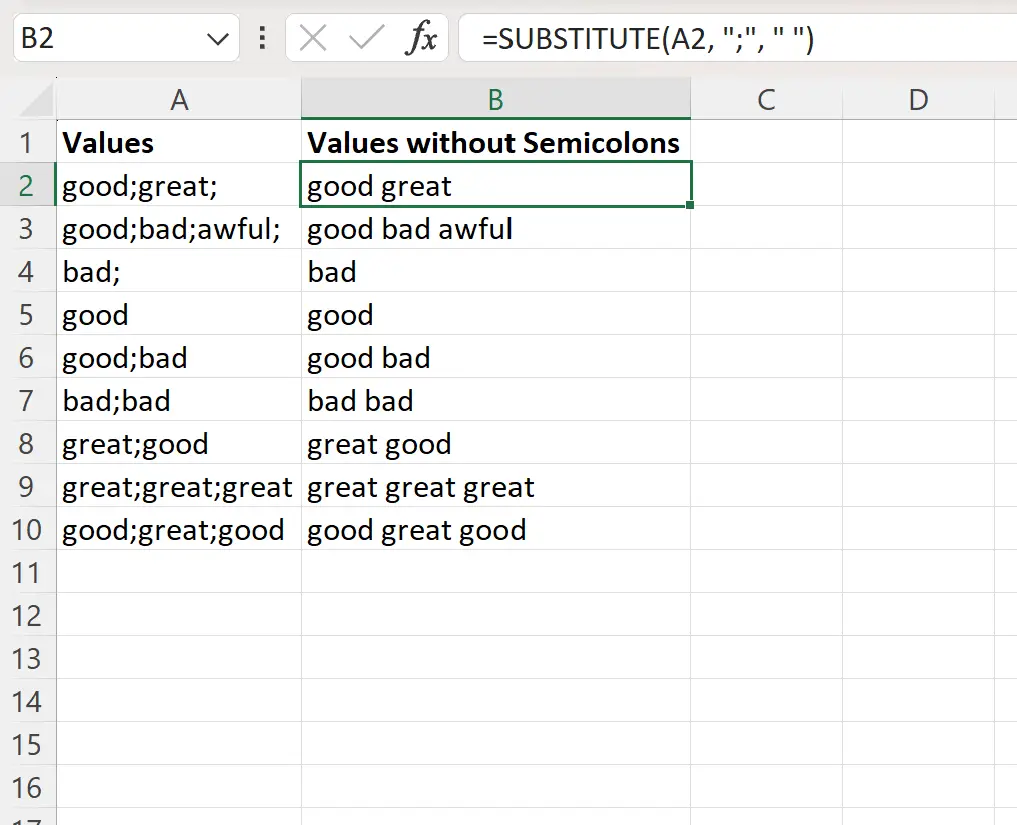
A coluna B exibe cada valor de texto na coluna A com o ponto e vírgula substituído por um espaço.
Nota : Você pode encontrar a documentação completa da função SUBSTITUTE no Excel aqui .
Recursos adicionais
Os tutoriais a seguir explicam como realizar outras tarefas comuns no Excel:
Excel: como verificar se a célula contém texto parcial
Excel: como verificar se a célula contém texto de lista
Excel: como contar a frequência do texto